CAD傾斜標注的三種方法
CAD怎么傾斜標注?傾斜標注是CAD標注中的基礎教程,掌握傾斜標注的方法,可以大大提高圖紙的合理性和美觀性。今天小編為大家介紹CAD傾斜標注的三種方法,下面一起來學習一下吧。
打開CAD軟件,新建一份圖紙,如圖所示,下面的CAD標注是我們用線性標注標出的,可以看到標注的數字在中心線上,這種情況在圖紙標注中是錯誤的。為此,要將標注的數字移開中心線位置。
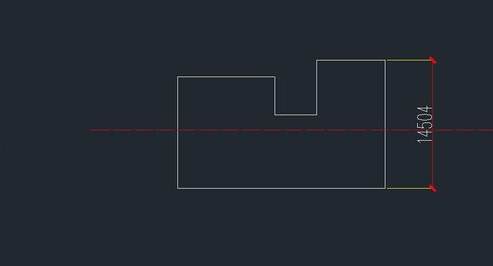
方法一:選中標注的尺寸,可以看到數字附近有個夾點,直接拖動夾點位置即可將數字從中心線移走;
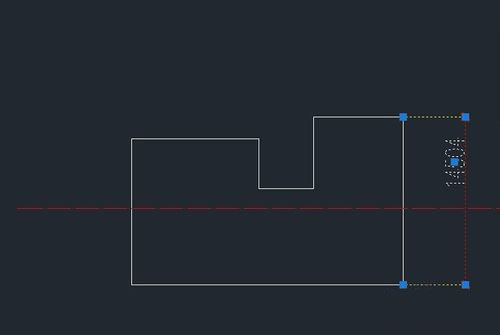
方法二:按快捷鍵BR將中心線擋住數字的部分打斷即可;
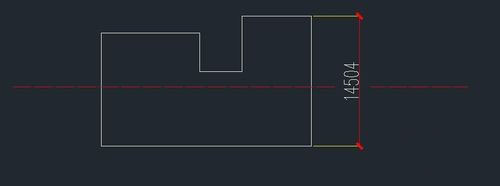
方法三:選中標注的尺寸,然后展開標注的下拉菜單,選中“傾斜”;可以在下方命令行看到,輸入傾斜角度的文字;比如我們要標注尺寸傾斜-30度,按回車確定后,可以看到標注尺寸就逆時針傾斜了30度。

以上就是CAD傾斜標注的三種方法介紹,大家掌握了嗎?希望能對大家有所幫助!
推薦閱讀:模具CAD
推薦閱讀:CAD標注快捷鍵
·數字化轉型正當時!中望+博超全國產電力行業解決方案助力行業創新發展2025-03-27
·中望隆迪落戶上海,開啟中國工業軟件產業升級新征程2025-03-25
·中望軟件2025經銷商大會圓滿召開,共繪工軟生態新藍圖2025-03-17
·中望CAx一體化技術研討會:助力四川工業,加速數字化轉型2024-09-20
·中望與江蘇省院達成戰略合作:以國產化方案助力建筑設計行業數字化升級2024-09-20
·中望在寧波舉辦CAx一體化技術研討會,助推浙江工業可持續創新2024-08-23
·聚焦區域發展獨特性,中望CAx一體化技術為貴州智能制造提供新動力2024-08-23
·ZWorld2024中望全球生態大會即將啟幕,誠邀您共襄盛舉2024-08-21
·玩趣3D:如何應用中望3D,快速設計基站天線傳動螺桿?2022-02-10
·趣玩3D:使用中望3D設計車頂帳篷,為戶外休閑增添新裝備2021-11-25
·現代與歷史的碰撞:阿根廷學生應用中望3D,技術重現達·芬奇“飛碟”坦克原型2021-09-26
·我的珠寶人生:西班牙設計師用中望3D設計華美珠寶2021-09-26
·9個小妙招,切換至中望CAD竟可以如此順暢快速 2021-09-06
·原來插頭是這樣設計的,看完你學會了嗎?2021-09-06
·玩趣3D:如何巧用中望3D 2022新功能,設計專屬相機?2021-08-10
·如何使用中望3D 2022的CAM方案加工塑膠模具2021-06-24
·CAD圓心無法帶基點復制?試試用夾點吧2023-05-19
·CAD怎么在三維視圖裁剪圖形2024-12-11
·CAD圓與圓之間的圓弧連接的方法2022-06-27
·快速打開CAD的對象特性管理器(特性面板)2017-06-19
·為什么修改了標注樣式的字高但標注文字的大小沒變2018-05-08
·如何提高填充的速度2017-02-08
·CAD中調用連續標注命令的幾種方法2017-11-22
·CAD如何旋轉圖形坐標不變2017-04-11
















